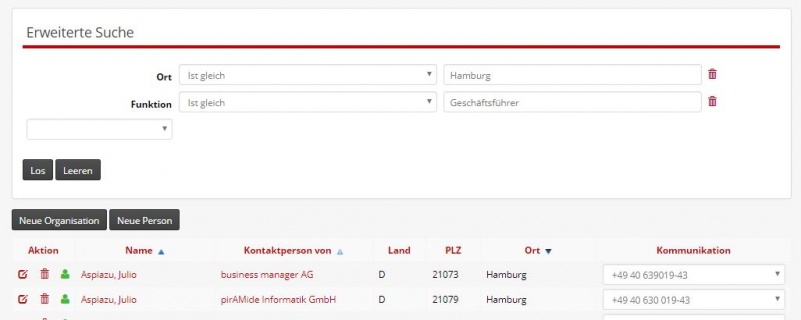Seite: Kontakte / Erweiterte Suche
Aus bmWiki
Admin (Diskussion | Beiträge) (Die Seite wurde neu angelegt: „Diese Seite dürfte die am meisten aufgerufene Seite des business managers sein. An dieser Stelle erhalten Sie eine Übersicht über Ihre Kontakte. Geben Sie in d…“) |
Admin (Diskussion | Beiträge) |
||
| Zeile 1: | Zeile 1: | ||
| - | + | An dieser Stelle erhalten Sie eine Übersicht über Ihre Kontakte. Geben Sie in dem Suchfeld einen Text ein, so werden nur solche Kontakte angezeigt, die diesen Text in einem ihrer Namensfelder oder dem Suchname enthalten. Weitere Einschränkungen der Auswahl können über die ''Erweiterte Suche'' durchgeführt werden. | |
Version vom 1. August 2017, 09:33 Uhr
An dieser Stelle erhalten Sie eine Übersicht über Ihre Kontakte. Geben Sie in dem Suchfeld einen Text ein, so werden nur solche Kontakte angezeigt, die diesen Text in einem ihrer Namensfelder oder dem Suchname enthalten. Weitere Einschränkungen der Auswahl können über die Erweiterte Suche durchgeführt werden.
| Hinweise
Es werden nur solche Kontakte angezeigt, für die der aktuelle Benutzer auch die Zugriffsberechtigung hat. |
Möchten Sie eine neuen Kontakt anlegen, sollten Sie sich zuerst überlegen, ob es sich um eine Person, eine Organisation oder eine Kontaktperson einer Organisation handelt. Möchten Sie eine Person anlegen, betätigen Sie die Schaltfläche Neue Person. Für eine Organisation betätigen Sie die Schaltfläche Neue Organisation. Für eine Kontaktperson legen Sie zunächst die Organisation an and dann dort auf der Karte Kontaktpersonen die zugehörigen Personendaten.
| Titel | Beschreibung |
|---|---|
| Aktion |
|
| Name | Name des Kontakts (Organisation oder Person). Durch Klicken auf den Namen gelangen Sie ebenfalls zu den Details des Kontakts. |
| Kontaktperson von | Von welcher Organisation ist der Kontakt eine Kontaktperson |
| Land | Länderkennzeichen des Landes, in dem sich der Kontakt befindet |
| PLZ | Postleitzahl des Ortes des Kontakts |
| Ort | Name des Ortes des Kontakts |
| Kommunikation | Liste der Kommunikationsnummern des Kontakts. Die Reihenfolge ergibt sich durch die in den Stammdaten ( Kommunikationsarten) |